Cómo borrar la caché de música de YouTube en iPhone/Android/PC/Mac
YouTube Music es una excelente plataforma de transmisión de música que ofrece una enorme biblioteca de canciones y listas de reproducción. Sin embargo, como cualquier aplicación que almacena datos localmente, YouTube Music puede acumular caché con el tiempo, lo que puede ocupar espacio de almacenamiento en su dispositivo. Muchos usuarios olvidan borrar los datos del caché de YouTube Music cuando lo usan, lo que puede causar problemas como que YouTube Music funcione lentamente o se congele constantemente.
¿Entonces cómo borrar el caché de música de YouTube en tus dispositivos? En esta guía, exploraremos por qué es posible que necesites borrar el caché de YouTube Music y cómo hacerlo en iPhone, Android y PC. Continúe leyendo el resto de este artículo para aprender cómo borrar el caché de YouTube Music en cualquier dispositivo.
Contenido del artículo Parte 1. ¿Por qué es necesario borrar la caché de música de YouTube?Parte 2. Cómo borrar la caché de música de YouTube en iPhone o AndroidParte 3. Cómo borrar la caché de música de YouTube en PC o MacParte 4. Bonificación: Cómo descargar música de YouTube Music para escucharla sin conexiónParte 5. Conclusión
Parte 1. ¿Por qué es necesario borrar la caché de música de YouTube?
Antes de aprender cómo borrar el caché de YouTube Music, es mejor comprender por qué es necesario borrar el caché. Borrar el caché de la aplicación YouTube Music es crucial por muchas razones, y comprender su necesidad puede ayudar a los usuarios a mantener un rendimiento y espacio de almacenamiento óptimos en sus dispositivos. La siguiente guía detallada explica por qué es importante borrar el caché de YouTube Music:
Razón 1. Liberar almacenamiento
Con el tiempo, la aplicación YouTube Music acumula datos almacenados en caché, incluidos archivos temporales, imágenes y otros activos multimedia, que pueden ocupar mucho espacio de almacenamiento en su dispositivo. Limpiar tu caché ayuda a recuperar ese espacio para que puedas almacenar más música, fotos, videos y otros archivos.
Razón 2. Mejorar el rendimiento de la aplicación
La acumulación de datos almacenados en caché a veces puede causar problemas de rendimiento con la aplicación YouTube Music. Por ejemplo, si su caché está dañado o desactualizado, puede experimentar tiempos de carga lentos, problemas de almacenamiento en búfer o incluso fallas. Al borrar el caché, puede actualizar los datos de su aplicación y potencialmente resolver estos problemas de rendimiento, lo que resulta en una experiencia de usuario más fluida y con mayor capacidad de respuesta.
Razón 3. Solucionar problemas de reproducción
En algunos casos, los datos almacenados en caché en la aplicación YouTube Music pueden interferir con la reproducción, lo que hace que las canciones se salten, se detengan inesperadamente o no se carguen por completo. Borrar el caché puede ayudar a eliminar estos problemas de reproducción al eliminar cualquier archivo de caché corrupto u obsoleto que pueda estar causando el problema.
En general, borrar periódicamente el caché de la aplicación YouTube Music es una tarea de mantenimiento importante que puede ayudar a optimizar el rendimiento, mejorar la eficiencia del almacenamiento y mejorar la experiencia general del usuario. A continuación, exploraremos cómo borrar el caché de YouTube Music en sus dispositivos, administrar los datos del caché de manera efectiva y garantizar que su aplicación YouTube Music funcione sin problemas en su dispositivo.
Parte 2. Cómo borrar la caché de música de YouTube en iPhone o Android
¿Cómo borrar el caché de YouTube Music en iPhone o Android? Borrar el caché de la aplicación YouTube Music en su iPhone o dispositivos Android es un proceso sencillo. Aquí hay una guía detallada sobre cómo borrar el caché de YouTube Music en tu iPhone o Android:
Borrar la caché de música de YouTube en iPhone
- Configuración abierta: Inicie la aplicación Configuración en su iPhone.
- Desplácese hacia abajo y busque YouTube Music: Desplácese hacia abajo en el menú Configuración hasta encontrar la aplicación YouTube Music.
- Toca YouTube Música: Toque la aplicación YouTube Music para acceder a su configuración.
- Limpiar cache: Dentro de la configuración de YouTube Music, normalmente encontrarás una opción denominada "Borrar la caché"O"Almacenaje vacío." Toque esta opción para iniciar el proceso de borrado de caché.
- Confirmar: Es posible que aparezca un mensaje de confirmación preguntándole si desea borrar el caché de la aplicación. Confirma tu acción tocando "Borrar la caché"O"Almacenaje vacío" otra vez.
- Reinicie la aplicación: Una vez que se haya borrado el caché, salga de la aplicación Configuración y reinicie YouTube Music para aplicar los cambios.
Borrar la caché de música de YouTube en Android
- Configuración abierta: Abra la aplicación Configuración en su dispositivo Android.
- Navegue a Aplicaciones: Desplácese hacia abajo y seleccione "Apps"O"Aplicaciones" en el menú Configuración.
- Encuentra música de YouTube: Desplácese por la lista de aplicaciones instaladas y busque YouTube Music. Tócalo para acceder a su configuración.
- Almacenamiento: Dentro de la configuración de la aplicación YouTube Music, verás una opción denominada "Almacenaje"O"Uso de almacenamiento." Toque esta opción para continuar.
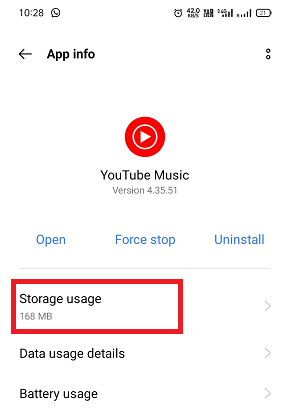
- Limpiar cache: Encontrarás una opción para borrar el caché o borrar los datos de almacenamiento. Toque en "Borrar la caché" para eliminar los datos almacenados en caché asociados con la aplicación.
- Confirmar: Es posible que aparezca un cuadro de diálogo de confirmación que le pregunte si desea borrar el caché. Confirma tu acción tocando "OK"O"Borrar" para proceder.
- Reinicie la aplicación: Una vez que se haya borrado el caché, salga de la aplicación Configuración y reinicie YouTube Music para aplicar los cambios.
Tenga en cuenta que en algunos dispositivos Android, es posible que también tenga la opción de borrar el caché directamente desde el ícono de la aplicación en la pantalla de inicio. Mantenga presionado el ícono de YouTube Music, luego toque "Informacion de la applicacion"O"configuración de la aplicación" para acceder a las opciones de almacenamiento.
Ahora quizás sepas cómo borrar el caché de YouTube Music en tu iPhone o Android. Al borrar el caché se eliminarán los archivos temporales y los datos almacenados en la aplicación YouTube Music. Sin embargo, no eliminará la música ni las listas de reproducción descargadas.
Parte 3. Cómo borrar la caché de música de YouTube en PC o Mac
Borrar el caché de YouTube Music en una computadora puede ayudar a resolver varios problemas de reproducción y liberar espacio de almacenamiento. Aquí hay una guía detallada sobre cómo borrar el caché de YouTube Music en su PC o Mac:
Borrar la caché de música de YouTube en Windows
- Abra el Explorador de archivos: Navegue al Explorador de archivos de su computadora haciendo clic en el ícono de la carpeta en la barra de tareas o presionando Win + E en su teclado.
- Vaya a la carpeta AppData: Navegue manualmente a C:\Users\[Su nombre de usuario]\AppData\Roaming\Google\YouTube Music.
- Localizar la carpeta de caché: Dentro de la carpeta YouTube Music, encontrarás una carpeta llamada "Cache." Esta carpeta contiene todos los datos almacenados en caché de la aplicación YouTube Music.
- Eliminar caché: Haga clic derecho en "Cache" y seleccione "Eliminar" en el menú contextual. Alternativamente, puede presionar la tecla Eliminar en su teclado.
- Confirmar la eliminación: Es posible que aparezca un cuadro de diálogo de confirmación que le pregunte si desea eliminar permanentemente la carpeta. Confirma tu acción haciendo clic en "Sí"O"Continuar."
- Vaciar papelera de reciclaje: Una vez que se haya eliminado la carpeta de caché, abra la Papelera de reciclaje en su escritorio y elimine permanentemente los archivos haciendo clic derecho en "Cache"carpeta y seleccionando"Vaciar Papelera de reciclaje."
- Reiniciar YouTube Música: Después de borrar el caché, reinicie la aplicación YouTube Music o actualice la página web de YouTube Music para aplicar los cambios.
Borrar la caché de música de YouTube en Mac
- Abrir buscador: Inicie Finder haciendo clic en el icono de Finder en el Dock o presionando Comando + Espacio y escribiendo "Finder."
- Ir a la carpeta de la biblioteca: Haga clic en "Go" en la barra de menú en la parte superior de la pantalla y seleccione "Ir a la carpeta." Ingrese la siguiente ruta: ~/Biblioteca/Application Support/Google/YouTube Music.
- Localizar la carpeta de caché: Dentro de la carpeta YouTube Music, encontrarás una carpeta llamada "Cache." Esta carpeta contiene todos los datos almacenados en caché de la aplicación YouTube Music.
- Eliminar caché: Haga clic derecho en "Cache"carpeta y seleccione"Mover al basurero" del menú contextual.
- Papelera vacía: Una vez que la carpeta de caché se haya movido a la Papelera, haga clic derecho en el ícono de la Papelera en el Dock y seleccione "Vaciar Papelera" para eliminar permanentemente los archivos.
- Reiniciar YouTube Música: Después de borrar el caché, reinicie la aplicación YouTube Music o actualice la página web de YouTube Music para aplicar los cambios.
Asegúrese de cerrar la aplicación YouTube Music o cualquier pestaña relacionada del navegador antes de borrar el caché para evitar posibles problemas. ¿Cómo borrar el caché de YouTube Music en tus dispositivos? Siga los pasos anteriores y podrá resolver cómo borrar el problema de la caché de YouTube Music fácilmente.
Parte 4. Bonificación: Cómo descargar música de YouTube Music para escucharla sin conexión
Al leer aquí, es posible que sepas cómo borrar el caché de YouTube Music en cualquier dispositivo. ¿Existe alguna forma de descargar música de YouTube Music para escucharla sin conexión y así no tener que preocuparse por el caché de YouTube Music? Por supuesto. Aquí te recomendaremos TunesFun Convertidor de música de YouTube para que descargues música de YouTube Music para escucharla sin conexión. Esta herramienta puede ayudarte a convertir canciones de YouTube Music a formato MP3 y luego descargarlas a tu dispositivo.
TunesFun Convertidor de música de YouTube es un conversor de música lo suficientemente potente como para descargar canciones, listas de reproducción y álbumes de YouTube Music y convertirlos a formatos MP3/M4A/WAV/FLAC. Después de la conversión, puedes guardarlos en cualquier dispositivo.
Lo más importante es que, después de la conversión, obtendrás música 100% sin pérdidas, que es igual que los archivos de audio originales. La interfaz de usuario de TunesFun YouTube Music Converter es muy amigable. Incluso si eres un usuario nuevo, no te preocupes por no saber cómo usarlo.
Características clave de TunesFun Convertidor de música de YouTube:
- Descargue y convierta canciones de YouTube Music a MP3/M4A/WAV/FLAC.
- Descarga y conversión rápidas, velocidad 10X disponible.
- Conserve canciones de YouTube Music 100% sin pérdidas después de la conversión.
- Conserve toda la información de la etiqueta ID3 después de la conversión.
- Actualización y soporte técnico gratuitos.
Cómo descargar música de YouTube Musicvia TunesFun Convertidor de música de YouTube:
Paso 1. Instalar TunesFun YouTube Music Converter en tu computadora
Abra la TunesFun YouTube Music Converter en su computadora y luego inicie sesión en su cuenta de YouTube Music.

Paso 2. Seleccionar archivos y formato de salida
Seleccione los archivos de YouTube Music que desea descargar y elija el formato de salida que desee.

Paso 3. Convierte la música de YouTube
Toque el botón "Convertir" para convertir canciones de YouTube Music a cualquier formato que necesite.

Después de la conversión, puedes acceder a las canciones descargadas de YouTube Music en tus dispositivos sin premium. Ahora que todo está bien y en proceso, sólo tienes que esperar unos minutos hasta que finalice el proceso de conversión. Una vez completada la conversión, podrás guardar las canciones descargadas de YouTube Music en tus dispositivos simplemente haciendo clic en la sección "Terminados", y luego "Ver archivo de salida". Puedes reproducir las canciones descargadas sin conexión en cualquier momento y en cualquier lugar que desees.
Parte 5. Conclusión
En general, borrar el caché de YouTube Music no debería ser difícil. Borrar el caché de YouTube Music en su dispositivo puede ayudar a mejorar el rendimiento y liberar espacio de almacenamiento. Si sigue los sencillos pasos descritos en esta guía, podrá borrar fácilmente su caché y disfrutar de una experiencia más fluida al usar YouTube Music.
Además, también puede utilizar TunesFun Convertidor de música de YouTube para descargar tu música favorita de YouTube Music y guardarla en archivos locales, para que puedas escuchar tus pistas favoritas en cualquier momento y en cualquier lugar sin preocuparte por demasiado caché.
Comente